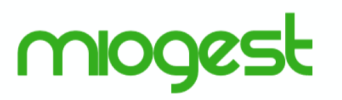Il nuovo Manuale del Gestionale Immobiliare miogest è all’indirizzo: https://miogest.tawk.help/
Qui sotto: testi e immagini ti descrivono come è composta e strutturata la pagina richieste di miogest.
La struttura della pagina richieste di miogest è composta di vari elementi: la barra delle azioni, la barra delle visualizzazioni, il pannello dei “risultati”, il pannello “filtri” e “filtri aggiuntivi”, il pannello “preferenze”, la tabella principale e la barra della paginazione.
La barra delle azioni, nel dettaglio qui sotto, ti consente di eseguire specifiche funzioni sui dati inseriti nella sezione “richieste”.
- il primo bottone con freccina verso sinistra (<) chiude e apre il pannello laterale.
- il secondo bottone (più verde) crea una nuova richiesta.
- il terzo bottone (freccette azzurre) ordina i dati della tabella.
- il quarto bottone (imbuto rosso) annulla i filtri attuati in precedenza per una ricerca.
- il quinto bottone (fulmine) si evidenzia soltanto se selezioni una o più schede, cambia stato, archivia o elimina massivamente i dati selezionati, aggiorna data e ora o ripristina le richieste selezionate dall’archivio.
- il sesto bottone (etichetta) si evidenzia soltanto se selezioni una o più schede, assegna o rimuove massivamente le etichette.
- il settimo bottone (bustina) invia massivamente email ed sms.
- l’ottavo bottone (stampante) genera un file PDF stampabile dei dati filtrati.
- il nono bottone (freccetta viola) esporta un file Excel dei dati filtrati
La barra delle visualizzazioni, nel dettaglio qui sotto, ti consente di cambiare la modalità di visualizzazione della tabella principale della sezione “richieste”.
- “Archivio”, con con dettagli pubblici e privati delle richieste relative alla clientela.
- “Incroci”, il numero degli immobili collimanti con le singole richieste.
- “Incroci Condivisi”, il numero degli immobili condivisi dalle altre agenzie, collimanti con le singole richieste.
- “Ultimi…”, con collegamento all’ultimo appuntamento, promemoria, telefonata e annotazione per ogni richiesta.
- “Prossimi…”, con collegamento al prossimo appuntamento, promemoria e telefonata per ogni richiesta.
- “Eliminati”, se sei amministratore, l’elenco delle richieste eliminate (cestino).
Il bottone “punto elenco” visualizza i dati in formato tabellare.
Il bottone “nove quadratini” visualizza i dati in formato griglia.
Alla tua sinistra nella sezione “richieste” trovi i pannelli dei risultati, filtri / ricerca, preferenze.
I pannelli ti consentono di sapere il numero delle richieste inserite in miogest (Risultati) e di eseguire delle ricerche all’interno del database.
Nello specifico il pannello “Filtri” ed il pannello “Filtri Aggiuntivi” incorporano menù a tendina, multicheck box e campi testo per eseguire ricerche basate sulle principali caratteristiche delle richieste per esempio: stato, tipologia, prezzo, metri quadri, ecc..
Il box “filtri” memorizza i parametri che imposti per consentirti di mantenere la ricerca attiva anche in caso di cambio sezione.
Infine il pannello “preferenze” ti consente di memorizzare quali / quali dati e che tipo di visualizzazione preferisci usare di default in miogest nella sezione “richieste”.
La tabella centrale raccoglie tutte le tue richieste, può essere visualizzata in vari formati e con differente distribuzione dei dati.
Cliccando sul titolo delle colonne puoi eseguire ordinamenti crescenti / decrescenti di tipo numerico / alfabetico. A fianco ad ogni richiesta trovi un check box che ti consente di selezionare una o più di queste per eseguire sulle stesse specifiche azioni.
A fianco ad ogni richiesta nella tabella centrale di miogest (nelle visualizzazioni tabellare e a griglia) e nelle sotto visioni (archivio, incroci, incroci condivisi, ultimi, prossimi, eliminati) trovi il bottone del menù contestuale relativo alla richiesta stessa.
Cliccando il bottone “tre righette orizzontali” (immagine qui sotto) puoi eseguire queste operazioni:
- Apri scheda - apre la richiesta in modalità “visione”.
- Modifica - apre la richiesta in modalità “modifica”.
- Log - Elenco di tutte le modifiche fatte alla richiesta dai tuoi utenti.
- Storico Campi Valore - Elenco di tutte le ultime modifiche effettuate per ogni campo che compone la scheda, con specificato nome utente, data e ora e indirizzo ip di chi ha effettuato l’ultima modifica e come era precedentemente compilato il campo di riferimento.
- Correlazioni - Cronistoria di appuntamenti, telefonate, note, ecc..
- Lavora Incroci - Accesso alla pagina della gestione degli incroci.
- Lavora Incroci Condivisione - Accesso alla pagina della gestione degli incroci generati con gli immobili delle altre agenzie.
- Incroci Censimento - Accesso alla schermata per visualizzare le schede censimento compatibili con la richiesta.
- Incroci Aste-Accesso alla schermata per visualizzare gli immobili all’asta compatibili con la richiesta (visibile SOLO se hai acquistato il gestionale astagest).
Sempre a fianco ad ogni richiesta, nella tabella centrale dei dati, trovi l’icona “tre puntini verticali” riferibili alla richiesta (immagine qui sotto) che consente di:
- Annotazione - crea un’annotazione per la richiesta (visibile a tutti gli utenti del gestionale).
- Appuntamento - crea un appuntamento con abbinato la richiesta.
- Promemoria - abbina un promemoria alla richiesta.
- Telefonata - abbina una telefonata alla richiesta.
- Annotazione Privata-crea un’annotazione per la richiesta visibile solo all’utente che l’ha creata (impostazione attivabile dalla scheda agente).